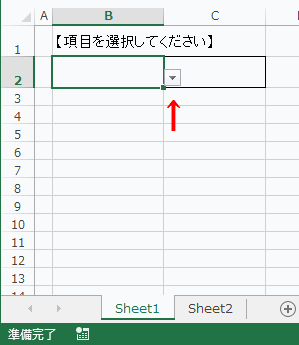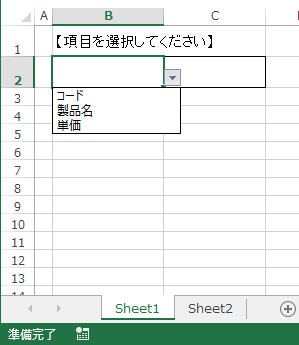Excel2013で、プルダウンの連動とは、どのようなものか作成してみました。
Sheet2に下表の製品一覧表を作成しました。この一覧表が元表になります。
Sheet1に元表を参照するプルダウンを2個作成しました。
1個目のセルに移動すると、プルダウンが表示されます。
プルダウンをクリックすると、Sheet2の元表の項目一覧が表示されます。
項目を選択すると、2個目のセルのプルダウンにその項目のデータ一覧が表示され選択できるようになります。
ここでは「製品名」を選択すると、製品の一覧から選択できるようになりました。
別の項目「単価」に変えると、単価の一覧から選択できるようになります。
この1つ目のプルダウンに2つ目のプルダウンが反映されることが、プルダウンの連動です。